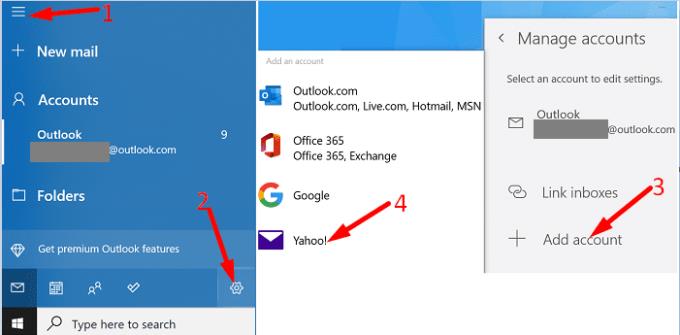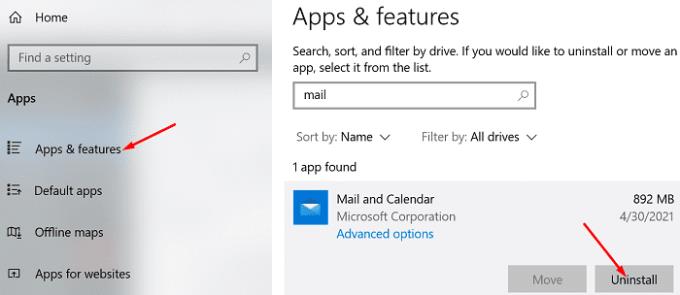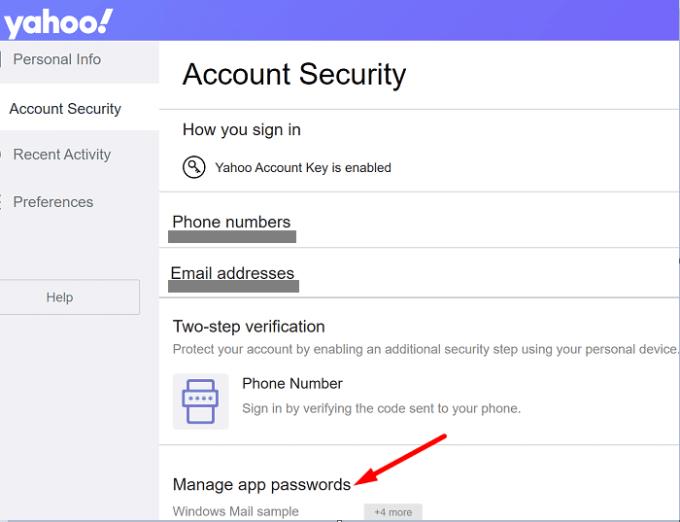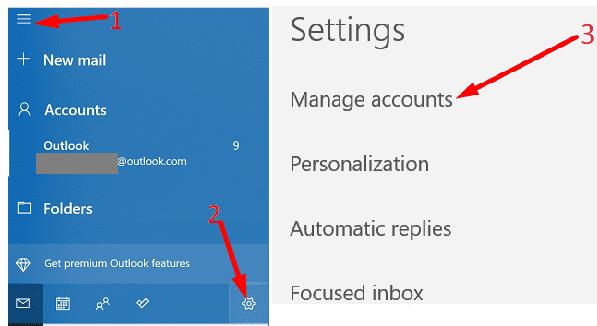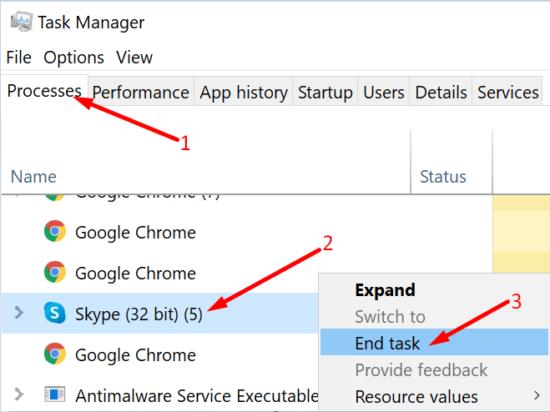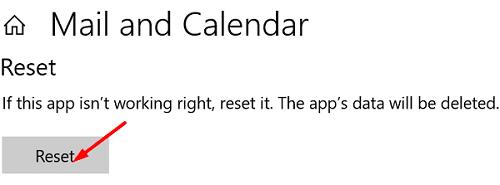Кодът за грешка 0x8019019a обикновено се появява в Windows 10, когато се опитвате да настроите акаунта си в Yahoo Mail в приложението Mail. Но това може да се случи и когато актуализирате акаунта си в Yahoo, след като промените паролата си. Често тази грешка ви пречи да влезете в своя имейл акаунт. Ако търсите решение за отстраняване на тази грешка, следвайте стъпките за отстраняване на неизправности по-долу.
Как да поправя грешка в Yahoo Mail 0x8019019a в Windows 10?
Изтрийте своя акаунт в Yahoo
Нека започнем с премахването на вашия акаунт в Yahoo от приложението Mail.
Стартирайте приложението Mail и щракнете върху Още опции (трите реда).
Изберете Настройки и отидете на Управление на акаунти .
Изтрийте акаунта си в Yahoo и затворете приложението.
Щракнете с десния бутон върху работния плот и натиснете опцията Refresh.
След това стартирайте приложението Mail, върнете се към Управление на акаунти и добавете отново своя акаунт в Yahoo. Проверете дали проблемът е изчезнал.
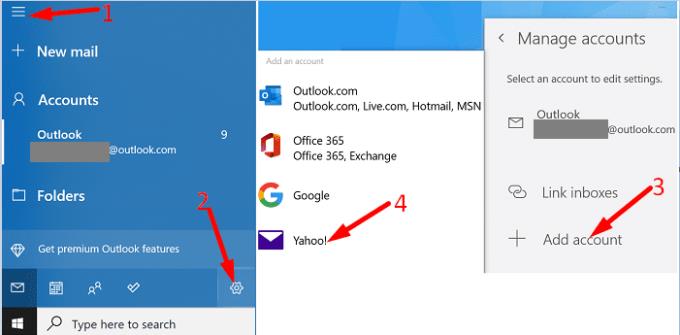
Преинсталирайте приложението Mail
Много потребители потвърдиха, че деинсталирането и повторното инсталиране на приложението Mail е свършило работа за тях.
Отидете на Настройки , щракнете върху Приложения и отидете на Приложения и функции .
Намерете приложението Mail в списъка с приложения, инсталирани на вашето устройство, и натиснете бутона Деинсталиране .
Рестартирайте компютъра си и отидете в Microsoft Store.
Изтеглете и преинсталирайте приложението Mail.
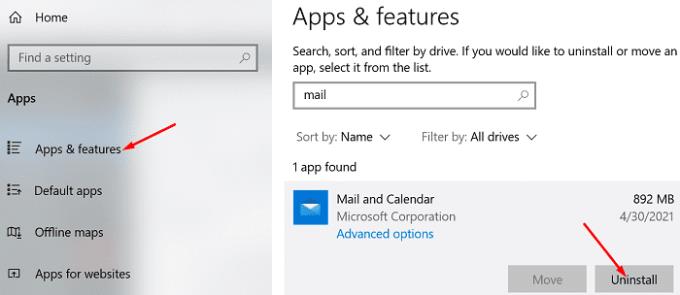
Генерирайте нова парола за приложение
Други потребители решиха проблема, като генерираха нова парола за приложението Yahoo. Използвайте тази парола, когато настройвате акаунта в Yahoo в Outlook.
Стартирайте вашия уеб браузър, отидете на www.login.yahoo.com .
След това щракнете върху името си и изберете Информация за акаунта, за да редактирате настройките на вашия акаунт в Yahoo.
Отидете до Защита на акаунта и изберете Управление на пароли за приложения в долната част на страницата.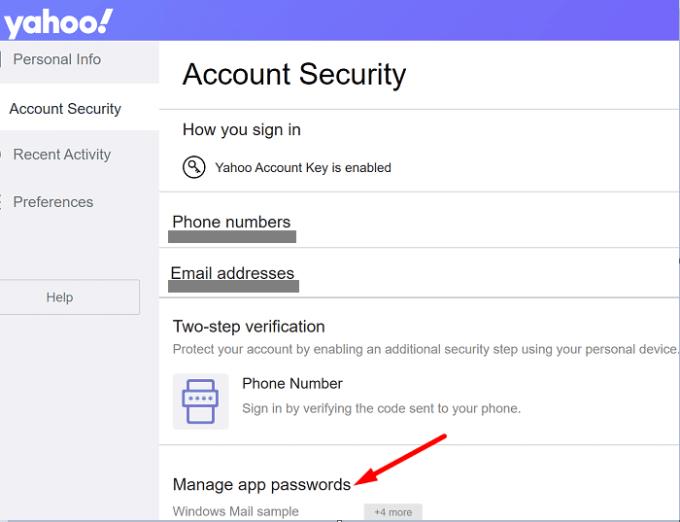
Използвайте падащото меню и изберете Друго приложение .
Натиснете бутона Генериране, за да генерирате нова парола от 16 знака.
Копирайте новата парола за Yahoo в клипборда си.
Стартирайте приложението Mail , отидете на Настройки и изберете Управление на акаунти .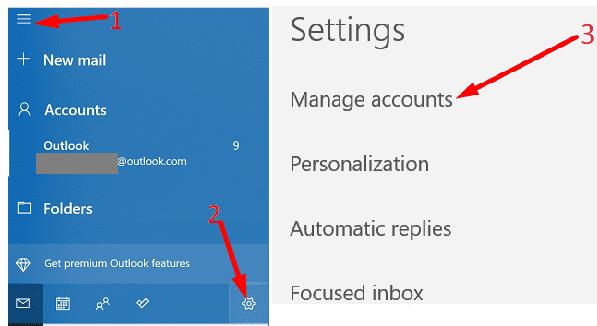
Натиснете бутона Добавяне на акаунт, но не избирайте Yahoo. Вместо това щракнете върху Друго .
Въведете своя имейл адрес в Yahoo и поставете новата парола. Проверете дали проблемът е изчезнал.
Деактивирайте фоновите приложения
Затворете всички приложения, работещи във фонов режим, за да сте сигурни, че не пречат на приложението Mail. Стартирайте диспечера на задачите , щракнете върху раздела Процеси и щракнете с десния бутон върху програмата, която искате да затворите. Натиснете опцията Край на задачата . Стартирайте отново приложението Mail и проверете дали досадният код за грешка 0x8019019a продължава.
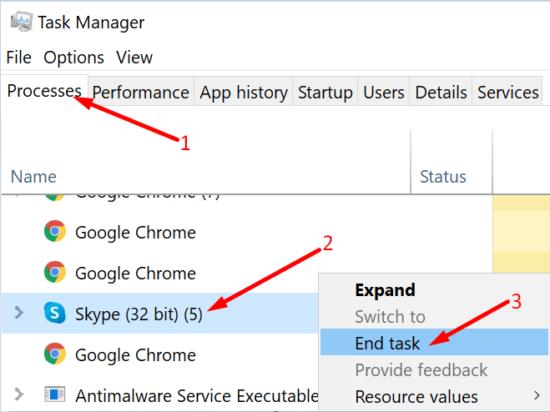
Нулирайте приложението си за поща
Ако грешката продължава, опитайте да нулирате приложението си за поща.
Отидете на Настройки , изберете Приложения , отидете на Приложения и функции .
Щракнете върху приложението Mail и изберете Разширени опции .
Превъртете надолу до Нулиране и натиснете бутона Нулиране.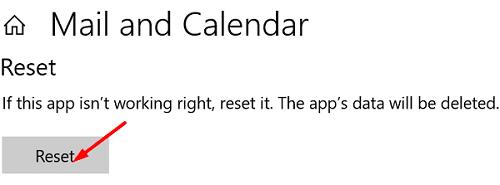
Рестартирайте приложението и проверете резултатите.
Заключение
За да коригирате кода за грешка в Yahoo Mail 0x8019019a във вашето приложение за поща за Windows 10, изтрийте акаунта си в Yahoo от приложението Mail. Рестартирайте приложението и добавете отново акаунта. Ако проблемът продължава, генерирайте нова парола за приложението Yahoo и я използвайте, за да настроите акаунта в Yahoo в приложението Mail. Тези решения помогнаха ли ви да се отървете от код за грешка 0x8019019a? Уведомете ни в коментарите по-долу.